Índice
Existem duas formas de usar o Procreate sem o Lápis Apple. Você pode desenhar e criar usando as pontas dos dedos ou pode investir em uma marca alternativa de stylus. Eu recomendo esta última, pois o Procreate foi projetado para ser usado em conjunto com um stylus, para melhores resultados.
Sou a Carolyn e desenho na Procreate há mais de três anos. O meu negócio de ilustração digital baseia-se exclusivamente no meu trabalho artístico único, desenhado à mão, e não poderia criar o trabalho que crio sem usar um lápis ou stylus da Apple.
Hoje vou compartilhar com vocês como usar o Procreate sem um lápis da Apple. Mas devo admitir que sou tendencioso em relação a este produto, já que ele provou ser o melhor dispositivo compatível com o iPad para desenho. No entanto, vamos discutir todas as suas opções.
Nota: As capturas de tela deste tutorial são feitas do Procreate no meu iPadOS 15.5.
2 maneiras de usar o procriar sem o lápis de maçã
Existem duas maneiras de usar o Procreate sem o incrível Apple Pencil. Vou explicar essas duas opções abaixo e você pode decidir por si mesmo qual é a melhor opção para você.
Método1: Desenhe com a ponta dos dedos
Se você quer voltar aos tempos dos homens das cavernas, vá em frente. Eu te saúdo! Nada que eu tenha criado usando apenas a ponta dos meus dedos viu a luz do dia. Mas talvez você possua as habilidades necessárias para usar com sucesso esta opção.
A única coisa que eu acho que não requer um status, é adicionar texto. Então, se você está criando letras, você está com sorte. Mas quando se trata de pintar detalhes finos, criar movimento, linhas finas claras, ou sombreamento, usando um estilete será mais do que provavelmente muito mais fácil.
Mas porquê? Porque a aplicação Procreate foi concebida para emular a sensação de desenhar na vida real com uma caneta ou lápis. Mas claro, a aplicação é utilizada em aplicações com ecrã táctil, para que possa fazer ambas as coisas, o que é bastante fixe e conveniente, especialmente se o seu stylus estiver sem bateria.
Existem algumas configurações úteis para estar atento ao desenhar usando a ponta dos dedos. Eu criei passo a passo abaixo para que cada um comece a desenhar:
Assegure-se de que a alavanca Desativar Ferramenta Ações está desligada
Esta deve ser uma configuração padrão no Procreate. Mas se por alguma razão não está permitindo que você desenhe à mão, pode ter sido ligado. Aqui está como consertá-lo:
Passo 1: Toque no botão Ações (ícone da chave inglesa) no canto superior esquerdo da sua tela. Depois seleccione a ferramenta Prefs opção, esta deve estar entre a Vídeo e Ajuda Depois role para baixo e toque em Controles por gestos A janela de controle de gestos aparecerá.
Passo 2: Vá até o final da lista e toque em Geral No topo da nova lista, você deve ver o título Desativar Ações de Toque Certifique-se de que a chave múltipla está desligada.
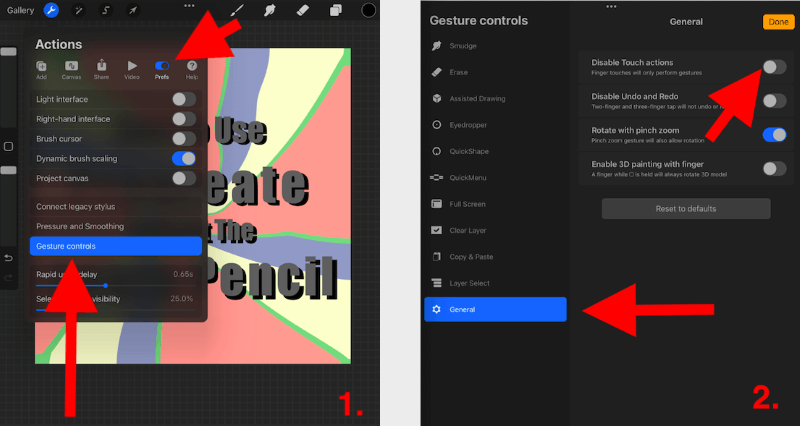
Verifique as suas definições de sensibilidade à pressão
Agora que sua capacidade de desenhar à mão foi ativada, é hora de ajustar (ou reiniciar) seu ajuste de Sensibilidade à Pressão. Veja como:
Passo 1: Toque no botão Ações (ícone da chave inglesa) no canto superior esquerdo da sua tela. Depois seleccione a ferramenta Prefs opção, esta deve estar entre a Vídeo e Ajuda Depois role para baixo e toque em Pressão e alisamento .
Passo 2: Agora você tem a opção da porcentagem de Estabilização , Filtragem de movimento e Expressão de Filtragem de Movimento Você pode brincar até encontrar a pressão que funciona para você ou você pode optar por Reinicializar tudo para as configurações de pressão padrão.
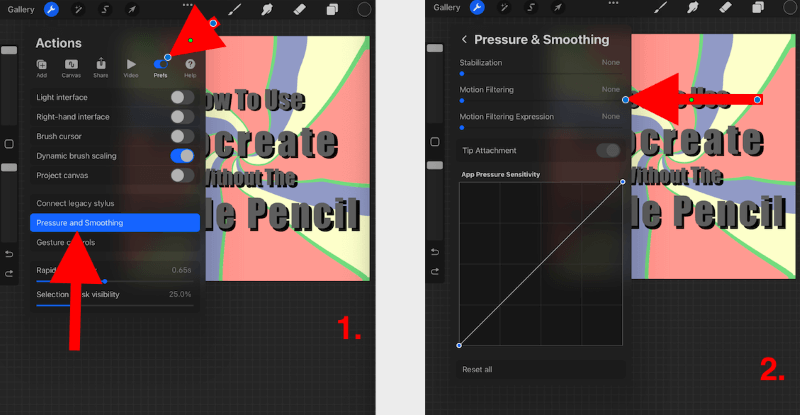
Método 2: Use outro estilete
Como a Procreate criou este aplicativo para dar a mesma sensação que desenhar com uma caneta ou lápis, usando um stylus dá-lhe a maior magnitude de capacidades. Isto dá ao usuário o mesmo controle e benefícios que desenhar na vida real. E combinado com o ecrã táctil, é ilimitado.
E embora o Apple Pencil tenha provado ser o melhor stylus para o aplicativo Procreate, não é a única opção. Eu compilei uma pequena lista de alternativas abaixo e um guia sobre como sincronizá-las com o seu iPad.
- Adonit - Esta marca tem uma vasta gama de styluses compatíveis com a Procreate e têm um para cada preferência.
- Logitech Crayon - Este estilete é ótimo porque imita um lápis grande, tornando-o muito confortável de segurar.
- Wacom - A Wacom oferece uma grande selecção de styluses, mas a sua gama mais popular, a gama Bamboo, está na verdade optimizada para Windows. Há rumores de que são compatíveis com iPads mas não são tão fáceis de obter nos EUA.
Depois de ter encontrado o stylus que satisfaz os seus critérios e preço, é altura de o emparelhar com o seu aparelho. Se tiver um stylus Adonit ou Wacom, pode seguir o guia abaixo. Caso contrário, pode seguir as recomendações dos seus fabricantes.
Toque no botão Ações (ícone da chave inglesa). Role para baixo e selecione Conecte o stylus antigo Aqui pode seleccionar o dispositivo que deseja emparelhar. Certifique-se de que o seu Bluetooth está ligado e siga as instruções no ecrã.
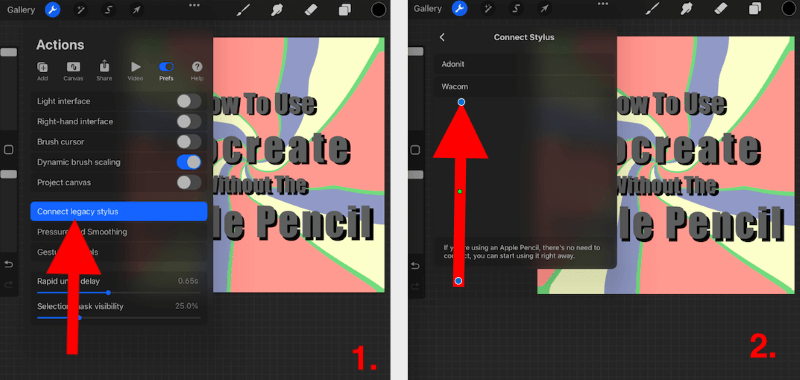
FAQs
Abaixo eu respondi a algumas perguntas frequentes sobre o uso do Procreate sem um Lápis de Maçã:
Como usar o Procreate Pocket sem Lápis de Maçã?
Como a Procreate e a Procreate Pocket oferecem quase todas as mesmas capacidades, você pode usar as mesmas opções listadas acima. Você pode usar a ponta dos dedos ou um estilete alternativo para desenhar na Procreate Pocket.
Posso usar o Procreate sem um lápis de maçã?
Sim, você pode. Você pode usar outro estilete compatível ou usar a ponta dos dedos para usar a Procreate.
Você pode usar um stylus normal na Procreate?
Sim. Você pode usar qualquer estilete compatível com iOS.
Conclusão
Como devem saber, sou um fã ferrenho do Apple Pencil, por isso tenho uma opinião muito tendenciosa sobre a melhor opção. Façam o que fizerem, encorajo-vos vivamente a investir num stylus, que vos permite ter muito mais controlo do que apenas o dedo e ter um stylus significa que podem fazer as duas coisas.
E lembre-se, você recebe pelo que paga. Eu já vi até estilistas disponíveis em sites de moda rápida... Eles podem ser baratos, mas certamente não são opções a longo prazo. Consulte sempre as recomendações da Procreate se você realmente quer a melhor opção.
Qual é o seu stylus de eleição? Partilhe as suas opiniões abaixo e diga-nos se é um utilizador da gaveta da ponta dos dedos, do stylus, ou de ambos.

